Aktualisiert May 2025 : Beenden Sie diese Fehlermeldungen und beschleunigen Sie Ihr Computersystem mit unserem Optimierungstool. Laden Sie es über diesen Link hier herunter.
- Laden Sie das Reparaturprogramm hier herunter und installieren Sie es.
- Lassen Sie es Ihren Computer scannen.
- Das Tool wird dann Ihren Computer reparieren.
goScreenCapture ist ein praktisches Screenshot-Tool für Windows PC, mit dem Sie sofort Screenshots machen können und das auch einige grundlegende Bearbeitungsfunktionen bietet, die es zu einem kompletten Allrounder machen. Das Werkzeug ist gut gebaut und erfüllt den Zweck gut. Der Download ist kostenlos, erfordert jedoch eine kostenlose Registrierung und E-Mail-Verifizierung.
goScreenCapture Überprüfung
Wir empfehlen die Verwendung dieses Tools bei verschiedenen PC-Problemen.
Dieses Tool behebt häufige Computerfehler, schützt Sie vor Dateiverlust, Malware, Hardwareausfällen und optimiert Ihren PC für maximale Leistung. Beheben Sie PC-Probleme schnell und verhindern Sie, dass andere mit dieser Software arbeiten:
- Download dieses PC-Reparatur-Tool .
- Klicken Sie auf Scan starten, um Windows-Probleme zu finden, die PC-Probleme verursachen könnten.
- Klicken Sie auf Alle reparieren, um alle Probleme zu beheben.
Zunächst einmal gibt es, wie bei den meisten anderen kostenlosen Bildschirmaufnahmesoftware, drei Aufnahmemodi. Mit goScreenCapture können Sie den gesamten Bildschirm, ein bestimmtes Fenster oder einen bestimmten Bereich des Bildschirms erfassen. Die gesamte Bildschirmaufnahme ist sehr verständlich, in einem bestimmten Bereich müssen Sie einen Bereich auswählen, wie wir es im Snipping Tool tun, und unter einem bestimmten Fenster müssen Sie auf das Anwendungsfenster zeigen, das Sie speziell erfassen möchten.
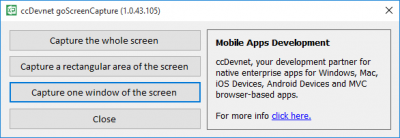
Nachdem Sie den Screenshot gemacht haben, erscheint ein neues Bildbearbeitungsprogramm wie ein Fenster, das den Screenshot enthält.
Hier können Sie den aufgenommenen Screenshot bearbeiten und dann speichern oder einfach nur ohne Bearbeitung speichern. Die Bearbeitungswerkzeuge sind minimal, aber Sie können jederzeit zu anderen erweiterten Werkzeugen zur Bearbeitung der Screenshots wechseln.
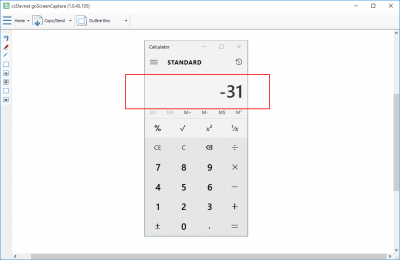
goScreenCapture bietet sehr einfache Bearbeitungswerkzeuge wie Textmarker, Linien, Textbox, einfache Box und so weiter. Sie können sogar Ihre eigenen benutzerdefinierten Tools erstellen, die auf einem der oben genannten Tools basieren.
Als Beispiel habe ich eine umrissene Box mit Hilfe des einfachen Box-Tools und eines Textbox-Tools mit Hintergrund mit niedriger Opazität und einer benutzerdefinierten Schriftart erstellt. Sie können unzählige Werkzeuge mit Farbe oder einfachen Variationen nach Ihren Wünschen erstellen.
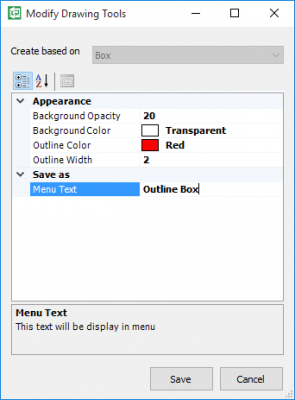
goScreenCapture bietet einige Freigabemöglichkeiten:
- In die Zwischenablage
- Per E-Mail-Client
- Via ccDevnet goTransfer (Transfer-App vom gleichen Entwickler)
- An Microsoft Paint
- Zu Facebook
- Speichern unter
Die Freigabe in Microsoft Paint ist eine nützliche Erweiterung und ermöglicht es Ihnen, ganz einfach zu MS Paint zu wechseln, um die aufgenommenen Screenshots etwas weiter zu bearbeiten. Unterstützung für weitere Bearbeitungswerkzeuge wie Paint.Net, Photoshop, etc. wäre erwünscht gewesen.
goScreenCapture ist ein großartiges kleines Tool, das dem Zweck dient, es kann sehr praktisch und hilfreich sein, wenn man Screenshots macht und sie speichert. Darüber hinaus sorgen die minimalen Bearbeitungsfunktionen und die Vielzahl der Sharing-Funktionen für einen gewissen Twist und machen das Tool so zum Download wert.
Klicken Sie hier, um goScreenCapture herunterzuladen. Das Tool ist kostenlos, erfordert aber eine E-Mail-Registrierung.
Werfen Sie auch einen Blick auf unser Windows Screen Capture Tool.
EMPFOHLEN: Klicken Sie hier, um Windows-Fehler zu beheben und die Systemleistung zu optimieren
